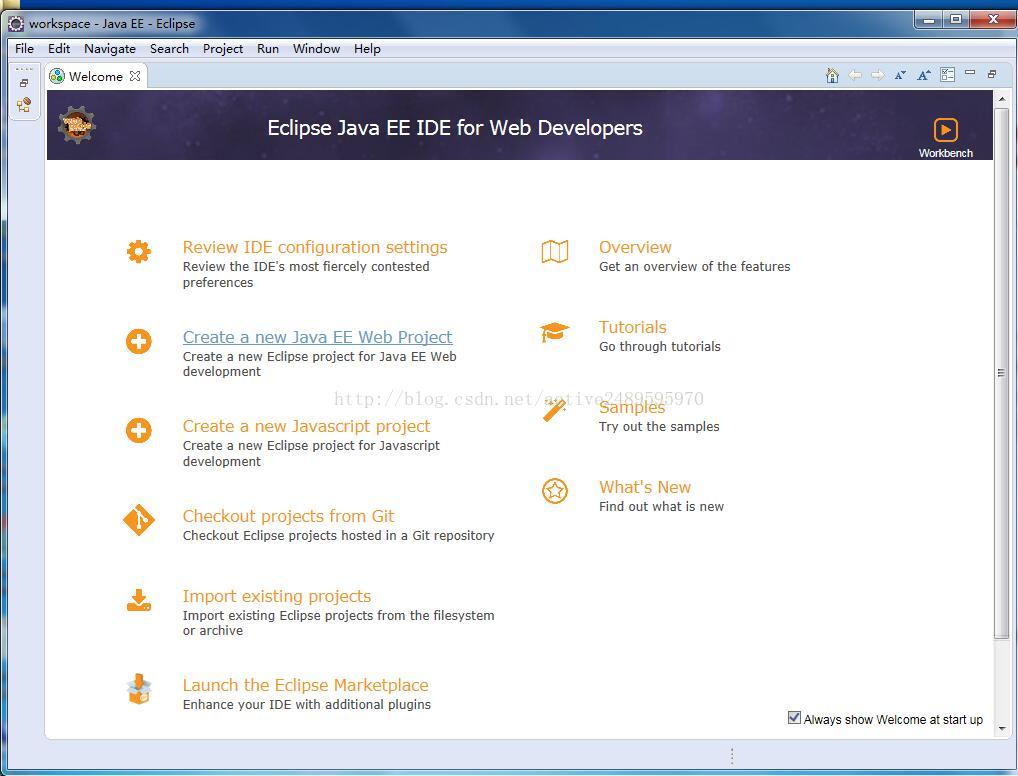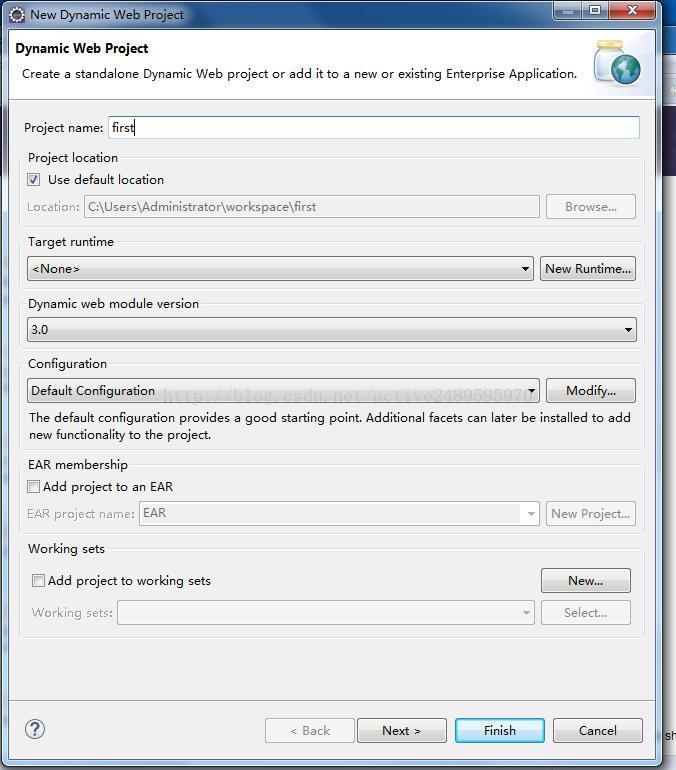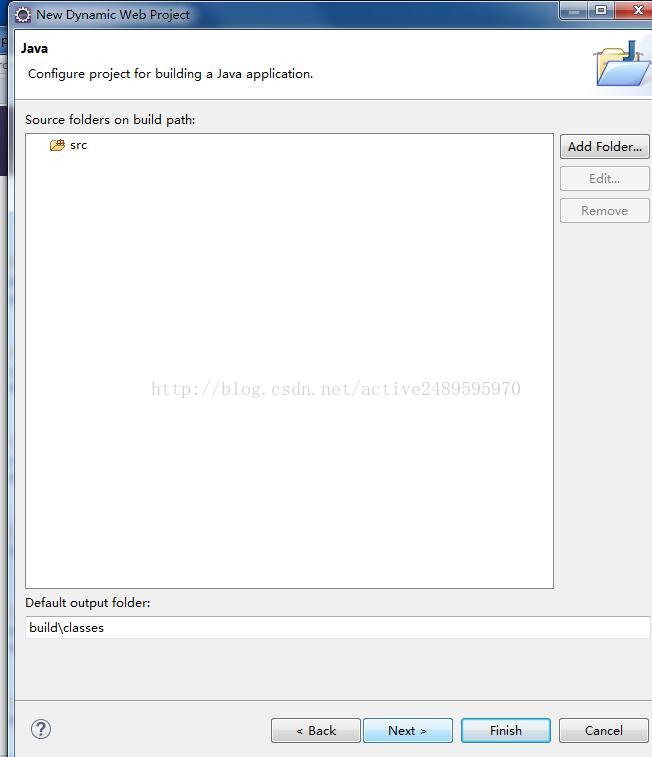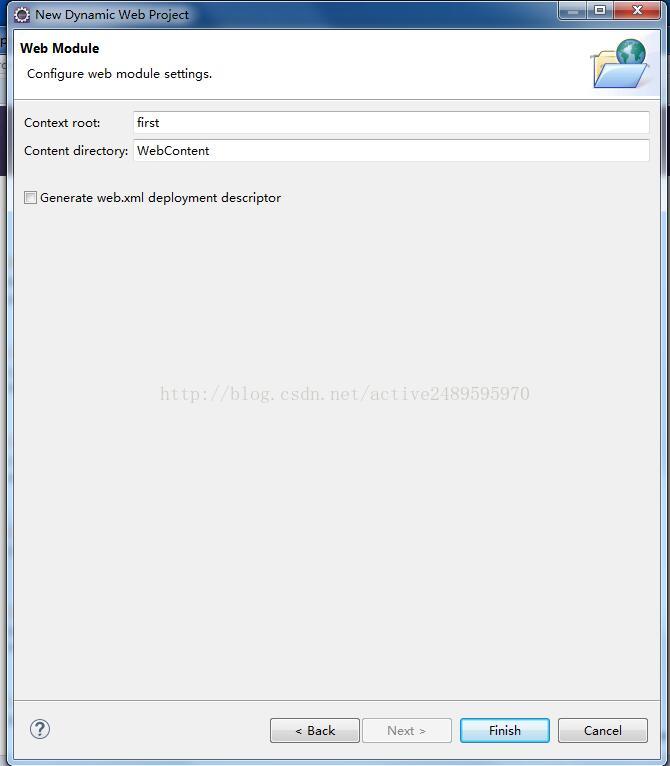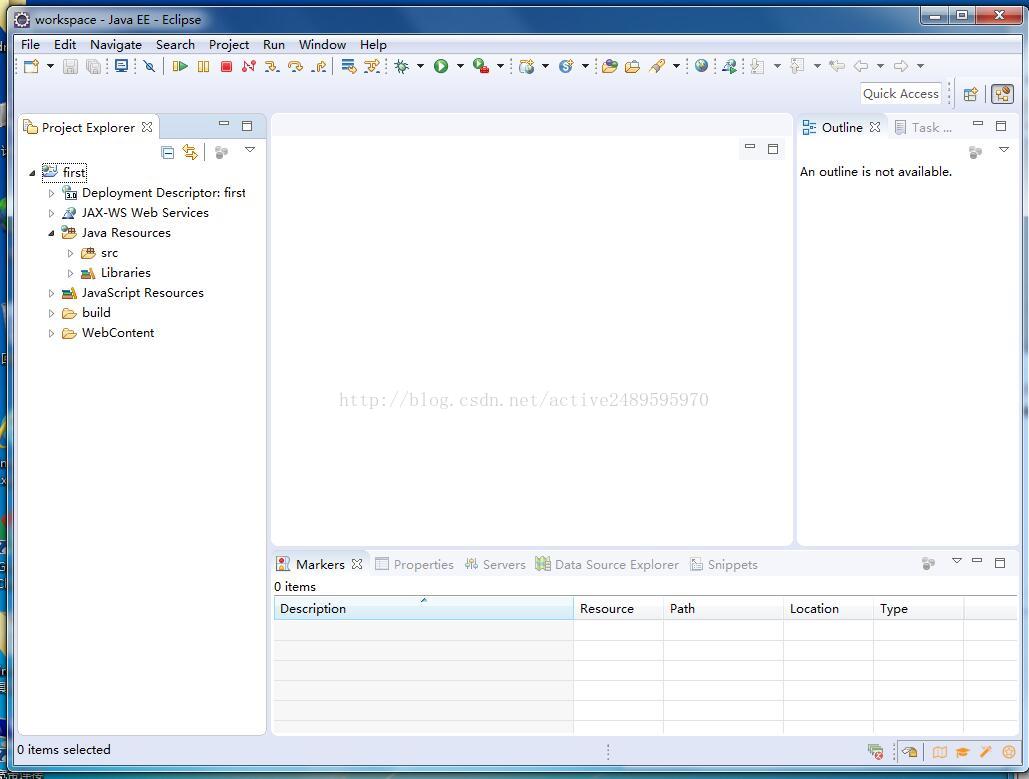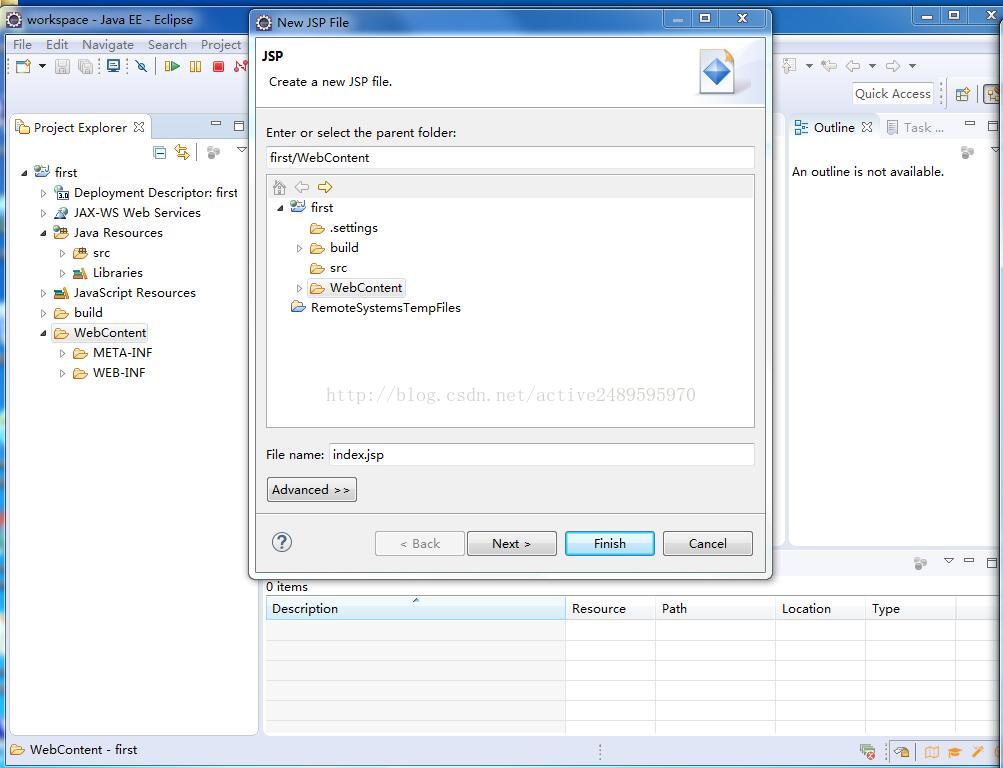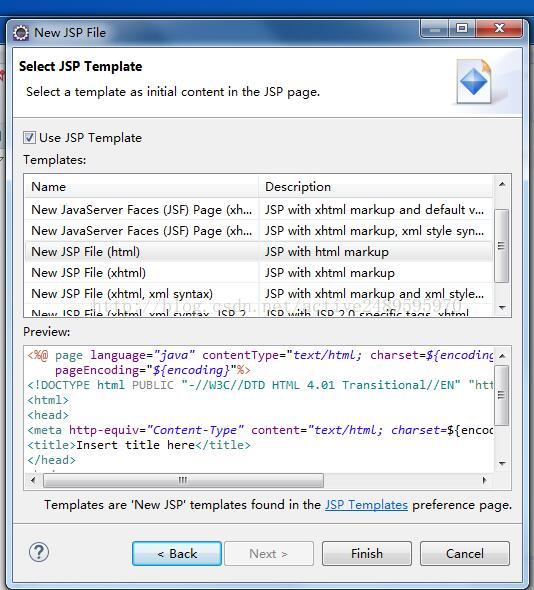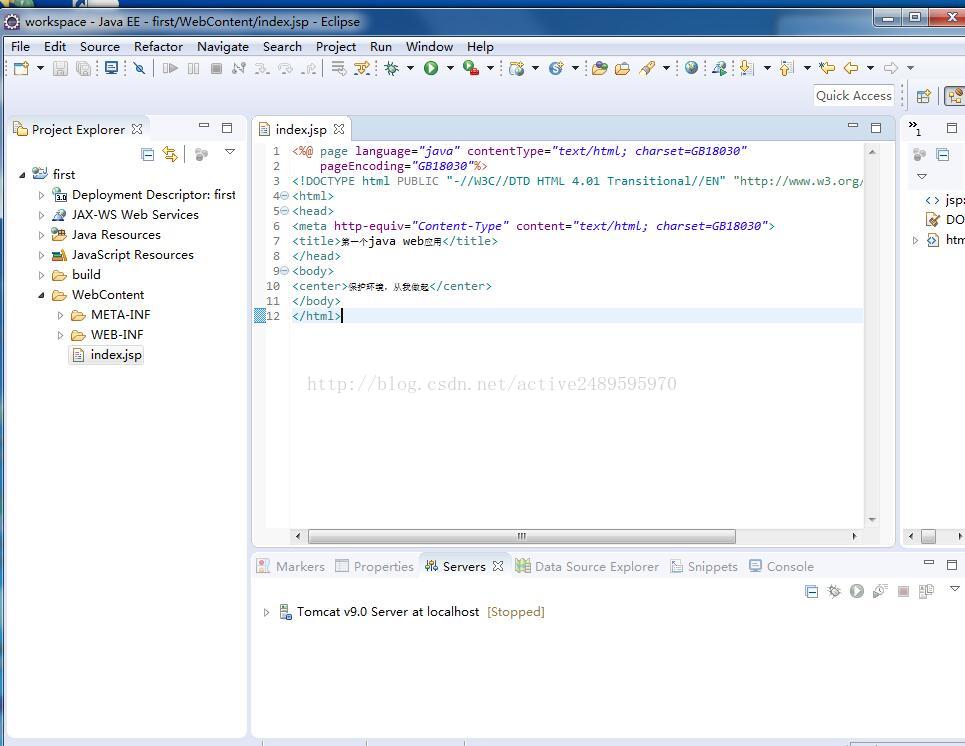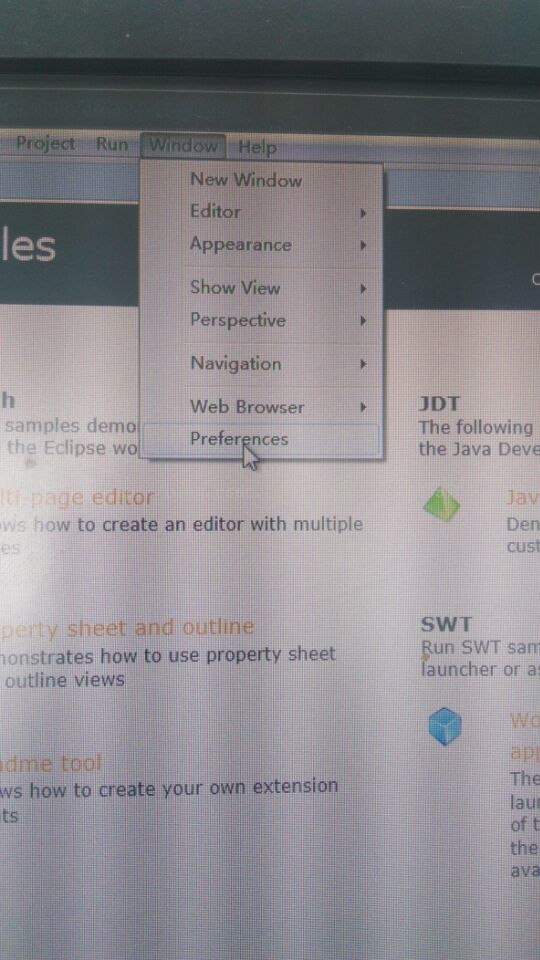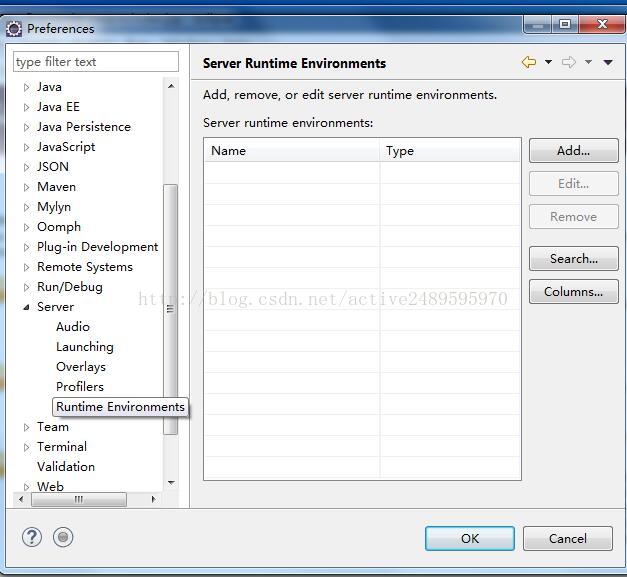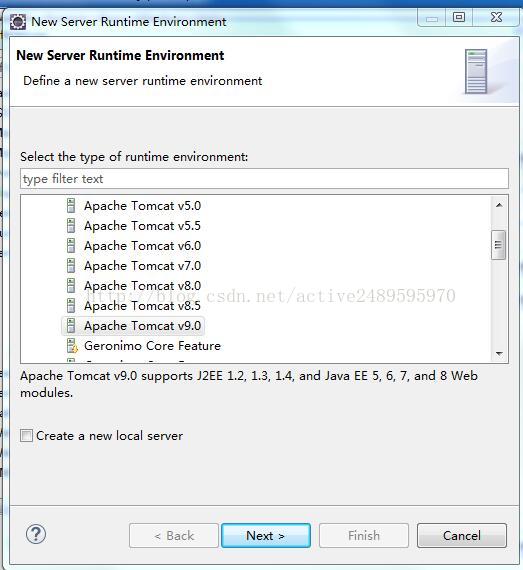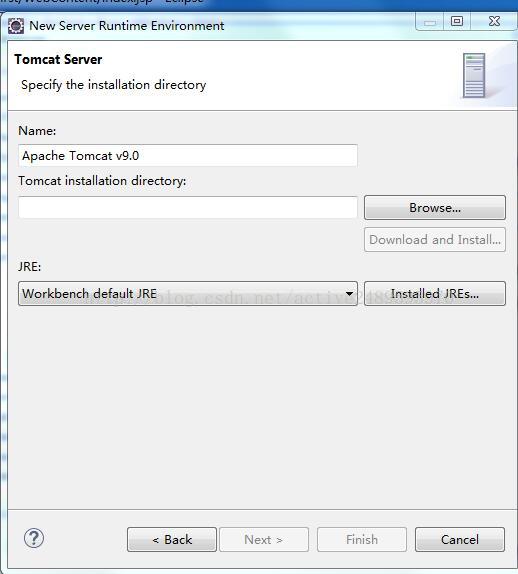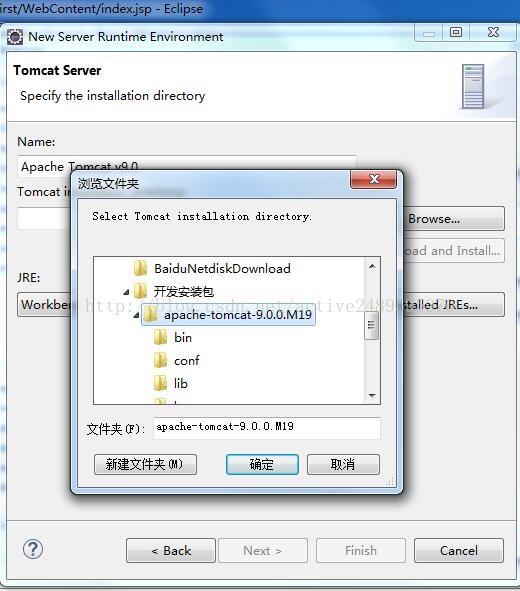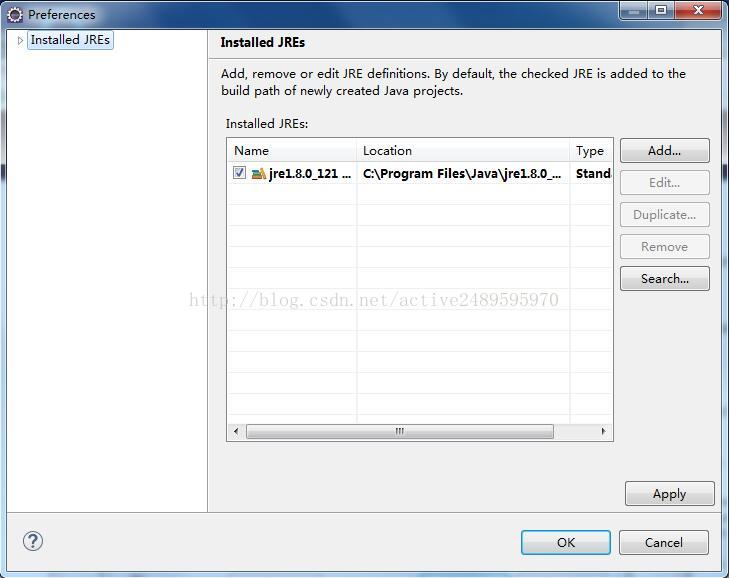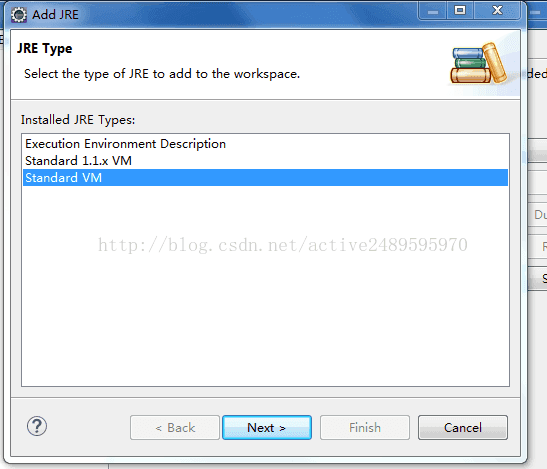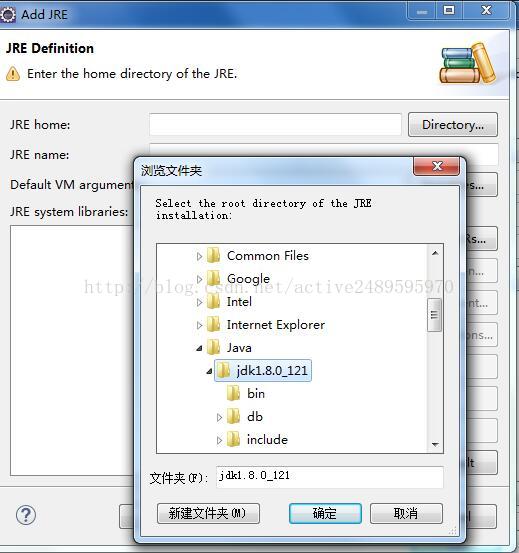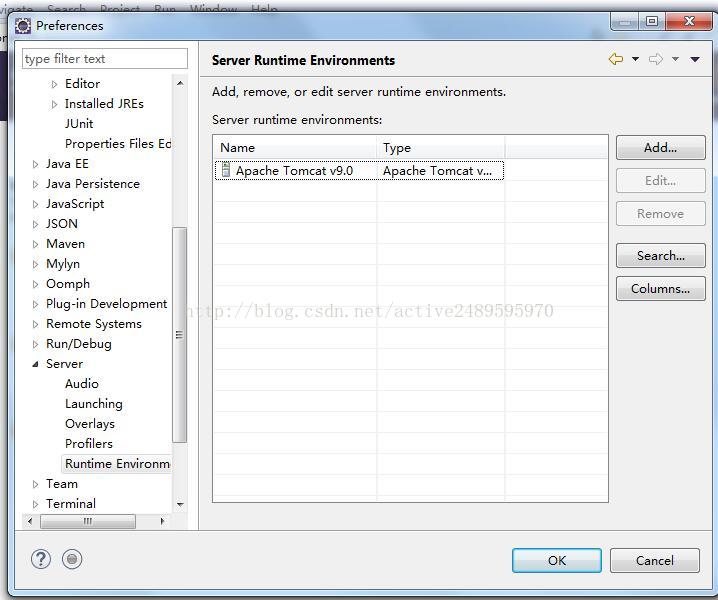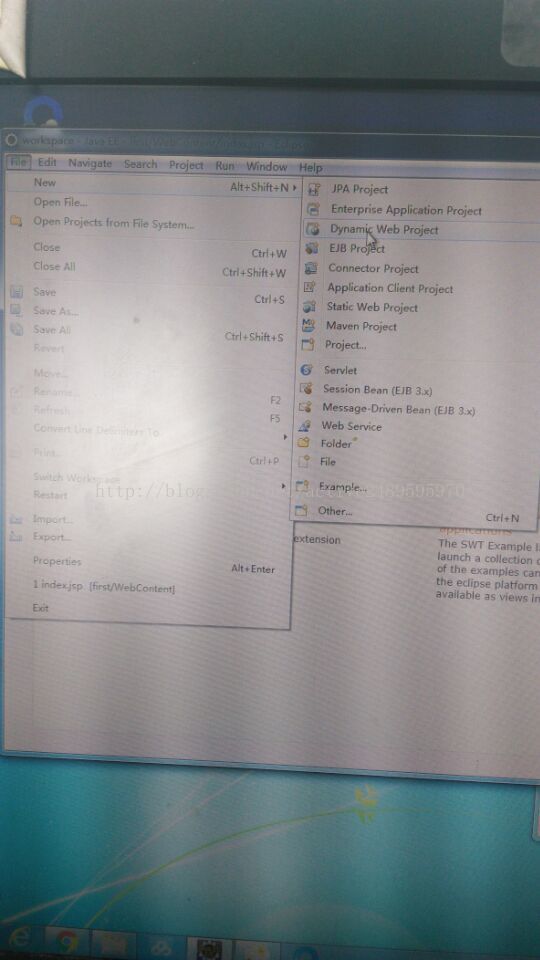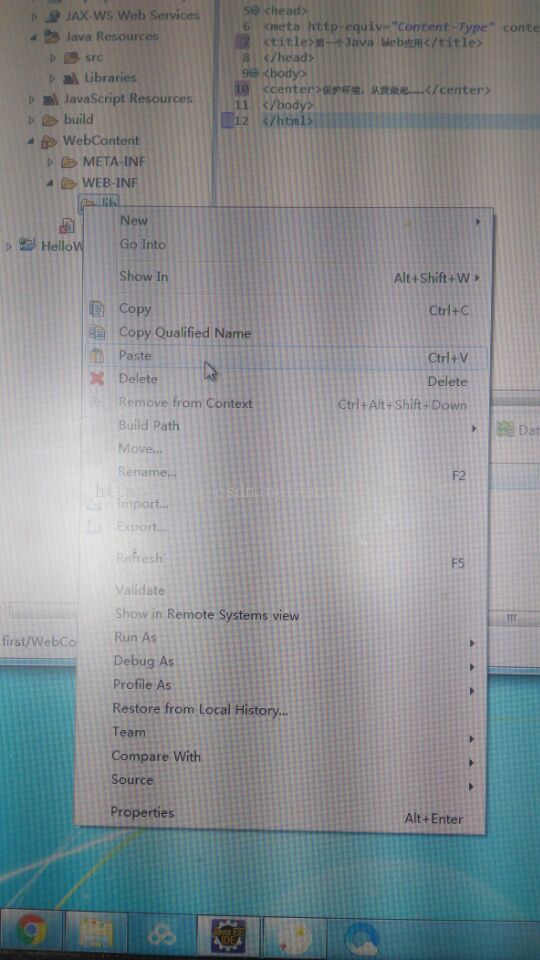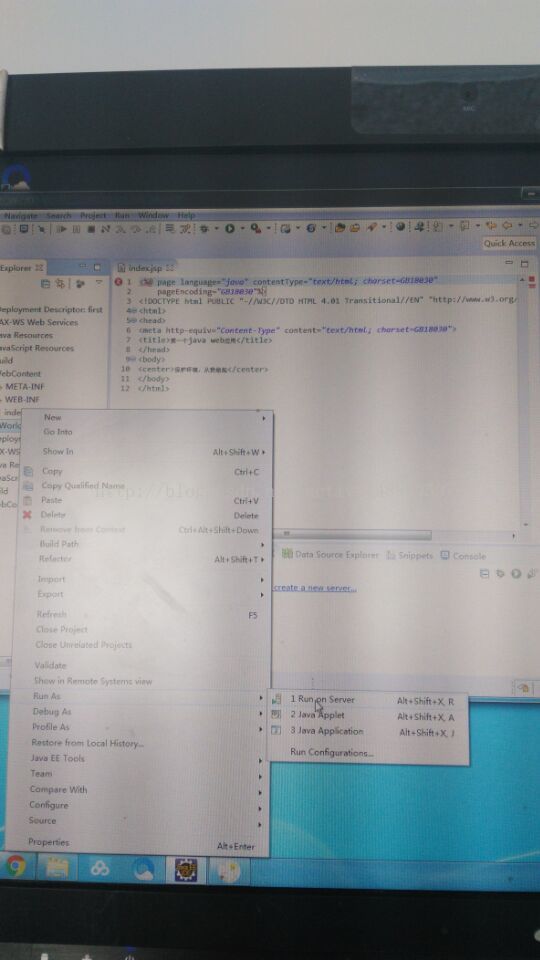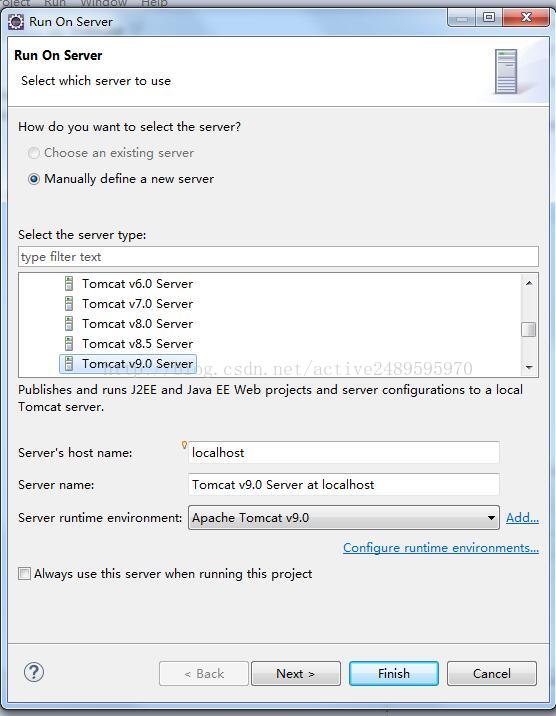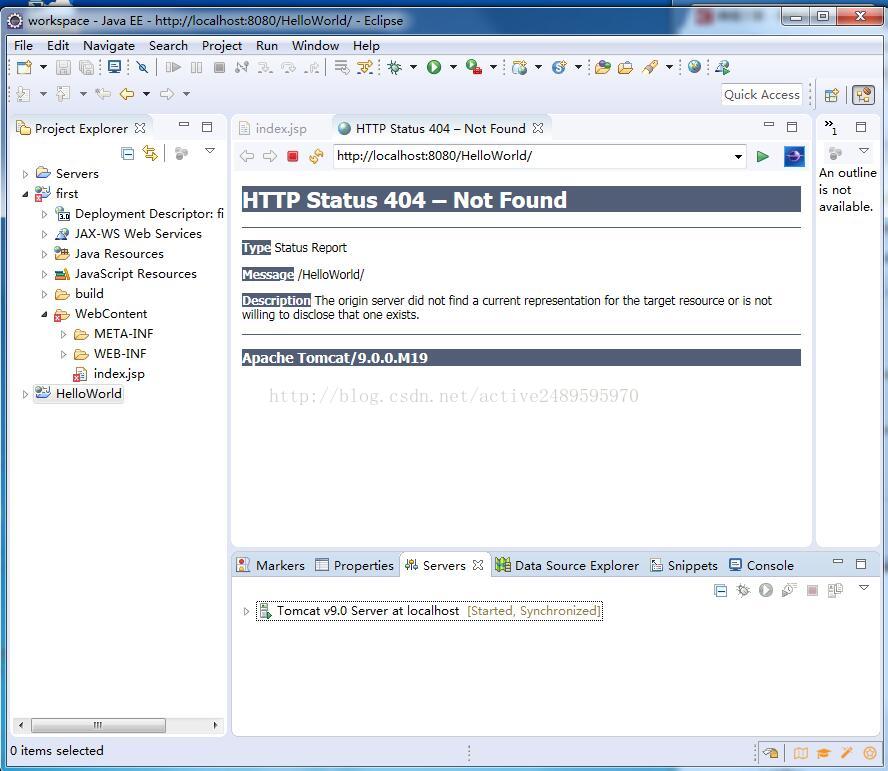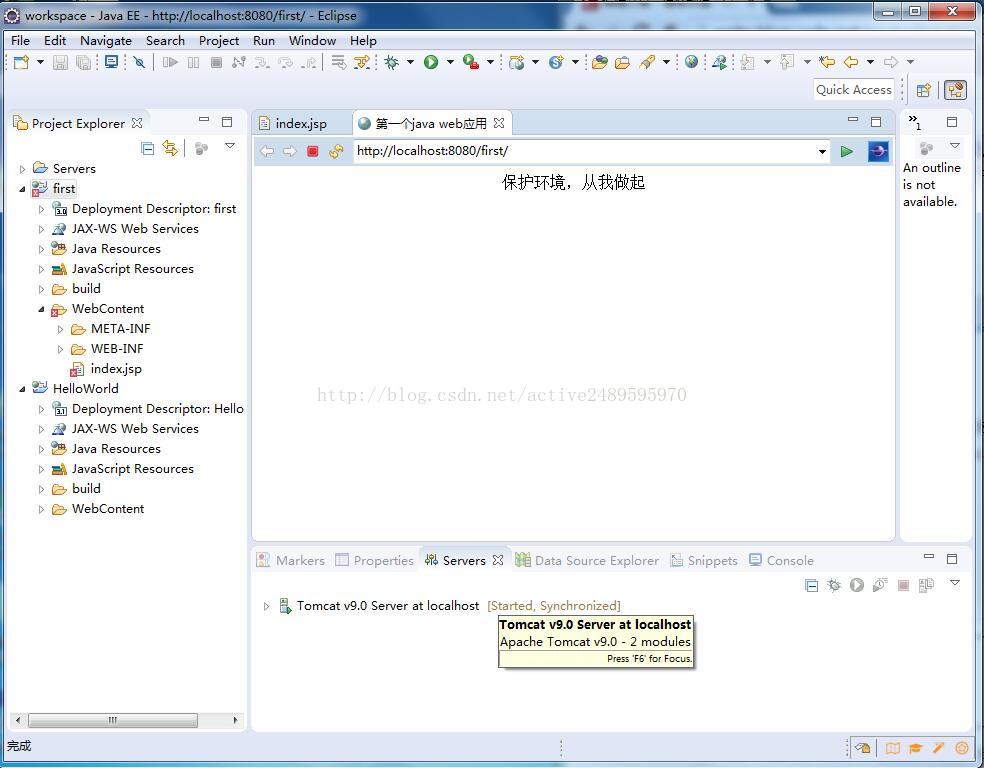如何使用Eclipse開發Web應用
1:建立專案
(1):啟動Eclipse,進入到Eclipse的開發介面
(2):點選create a new java EE web project
新建的專案名稱:first,在Dynamic web module version下拉列表框中選擇3.0
(3):點選“Next”按鈕,開啟如圖配置java應用的對話方塊,這裡採用預設
(4):點選next,開啟Configure web module settings.對話方塊,將Content directory文字框中的值修改為WebContent
(5):
單擊"finish"按鈕,此時在Eclipse平臺的左側專案資源管理器中,顯示專案first
2:建立jsp檔案
在Eclipse的專案資源管理中,選中first節點下的WebContent節點,並單擊滑鼠右鍵,選new/jsp File檔案,在對話方塊File name輸入檔名:index.jsp
點選“Next",開啟選擇JSP模板的對話方塊,這裡採用預設設定
單擊"Fihsh"按鈕,完成JSP檔案的建立
此時在專案資源管理器中,自動新增index.jsp的節點,點選它,同時將index.jsp檔案中的預設程式碼改為以下程式碼:
將編輯好的JSP頁面儲存,就完成了一個簡單的JSP程式的建立
3:如何在Eclipse:配置伺服器與新專案進行執行
這裡以配置Tomcat 6.0為例子,開啟Eclipse
選擇Server下面的Runtime Environments:
點選右邊的“Add”按鈕,進“New Server Runtime Environment”對話方塊,選擇我們要配置的Tomcat版本,這裡選用了Tomcat v6.0,注意要與你下載的版本一致。
Next後進入下圖:
在Tomcat installation directory右邊的Browse按鈕,點選它,進入本地磁碟目錄,選擇你的Tomcat安裝目錄,如下:
確定後,回到剛才那個對話方塊,點選JRE右邊的Installed JREs按鈕,進入下圖的介面:
如果這裡已經配置了JDK,則直接選擇即行,如果沒有配置的話,就點右邊的“Add”,新增一個標準的JRE
Next,下圖,點右邊的Directgry瀏覽本地檔案系統,找到JDK的安裝目錄。
好,確定 – finish,下一步,完成。如下圖:
專案的新建、新增jar包、執行;一般我們用這個工具來做Web專案,就建一個動態Web工程吧:
進入下圖介面,在Project name中輸入工程名,這裡起名為“HelloWorld”,在Target runtime中選擇剛才我們配置的Tomcat 9.0伺服器。如下圖:
關於如何把外部的jar包引進我們的專案中來,這個其實很簡單,複製那些jar檔案,在下圖的lib目錄下右鍵貼上即行。
關於如何執行Web專案,Eclipse for JavaEE與MyEclipse的做法不同
進入下圖,找到我們配置的伺服器:
Next – > finish即行
如何釋出專案到Tomcat並執行
在專案資源管理器中選擇專案名稱節點,右擊選擇Run As/Run on Server,將開啟Run on Server對話方塊,在該對話方塊選中Always use this server when running this project,單擊Finish,即可通過Tomcat執行該專案,如圖:
--------------------- 本文來自 active2489595970 的CSDN 部落格 ,全文地址請點選:https://blog.csdn.net/active2489595970/article/details/68957495?utm_source=copy